电脑怎么清空磁盘重装系统?电脑清空重装系统教程
时间:2021-09-20 来源:系统城官网
电脑使用时间长了,难免会出现各种各样的问题,很多用户都会选择重装系统。想要彻底重装系统,就要清空电脑,也就是全盘格式化清空,这样重装会比较彻底。下面我们就来看看电脑清空重装系统的步骤。
重装须知:
1、如果电脑系统无法启动,制作U盘启动盘需要借助另一台可用的电脑。
2、如果运行内存2G以下安装32位(x86)系统,如果内存4G及以上,安装64位(x64)系统。
3、本文介绍legacy下重装系统方法,如果你是uefi机型,参考相关阅读提供的教程。
4、重装系统之前要备份电脑所有重要文件,比如浏览器书签、驱动,避免重装系统之后发现东西没了。
一、准备工作
1、系统下载:雨林木风ghost win7 64位旗舰优化版
2、4G及以上U盘:怎么用大白菜制作u盘启动盘
二、U盘启动设置:bios设置u盘启动方法
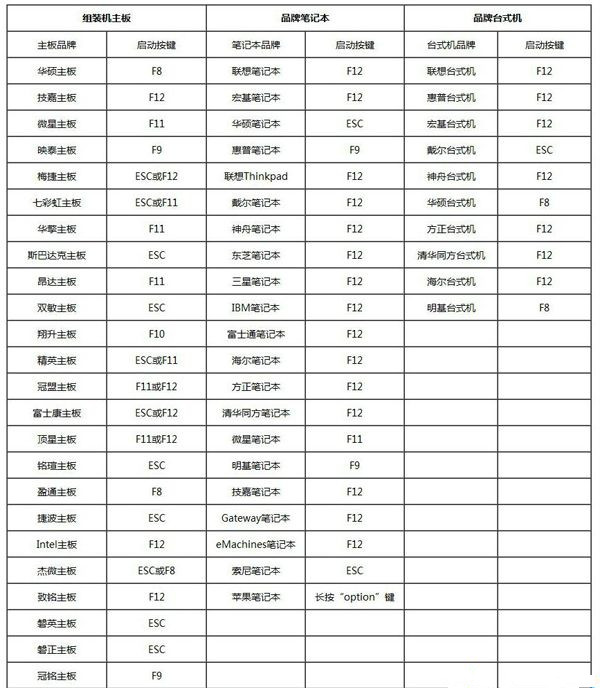
三、电脑清空重装系统步骤如下
1、根据上面的教程制作好大白菜U盘启动盘,然后将下载的系统iso文件直接复制到u盘的GHO目录下。
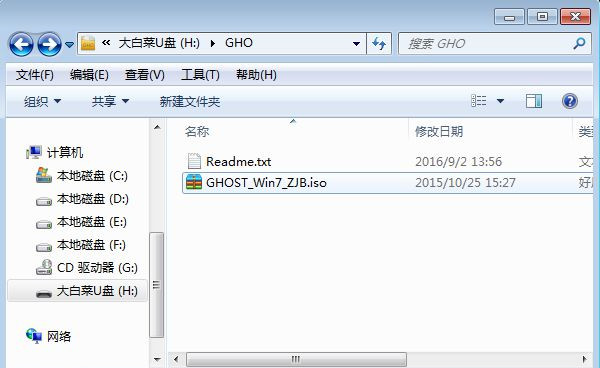
2、在需要重装系统的电脑usb接口上插入大白菜启动u盘,重启后不停按F12或F11或Esc等快捷键打开启动菜单,选择U盘选项回车,比如General UDisk 5.00,不支持这些启动键的电脑查看第二点设置U盘启动方法。
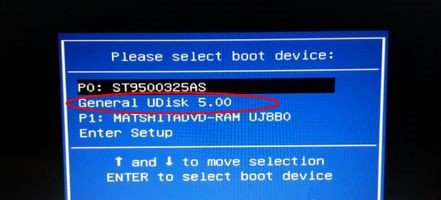
3、从U盘启动后进入到这个界面,通过方向键选择【02】选项回车,也可以直接按数字键2,启动pe系统,无法进入则选择【03】旧版PE系统。
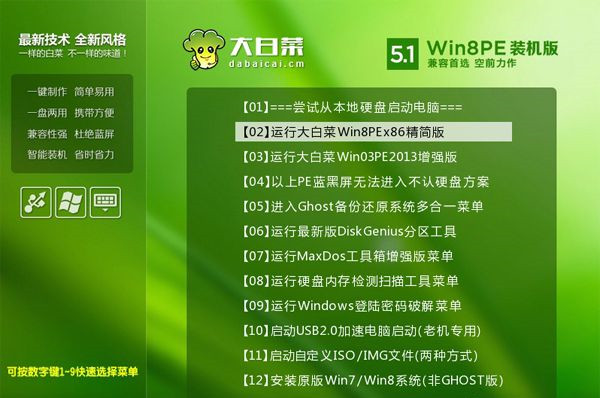
4、进入到pe系统之后,确保已经备份所有数据,然后双击打开【DG分区工具】,右键点击硬盘,选择【快速分区】。
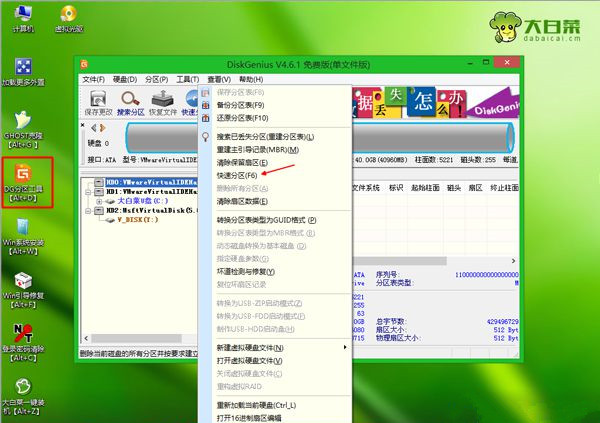
5、设置分区数目和分区的大小,一般C盘建议50G以上,如果是固态硬盘,勾选“对齐分区”执行4k对齐,扇区2048即可,点击确定,执行硬盘分区过程,完成分区后就彻底清空电脑了。
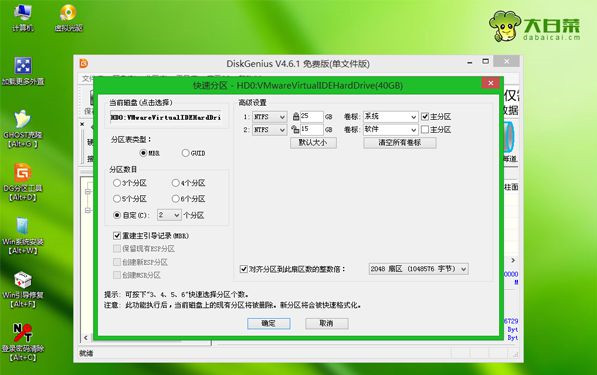
6、硬盘分区之后,打开【大白菜一键装机】,映像路径选择windows系统iso镜像,此时会自动提取gho文件,点击下拉框,选择gho文件。
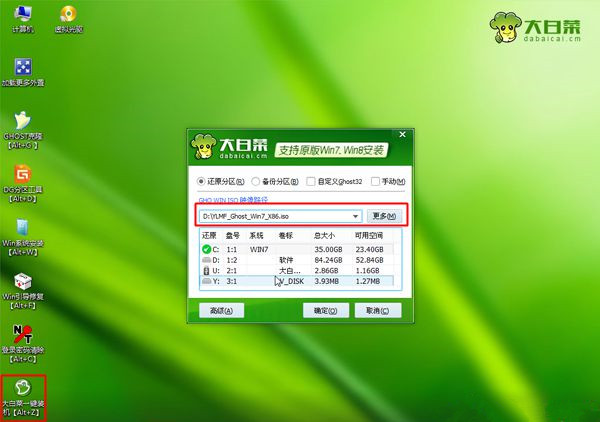
7、接着点击“还原分区”,选择系统安装位置,一般是C盘,pe下盘符可能被占用,如果不是显示C盘,可以根据“卷标”或磁盘大小选择,点击确定。
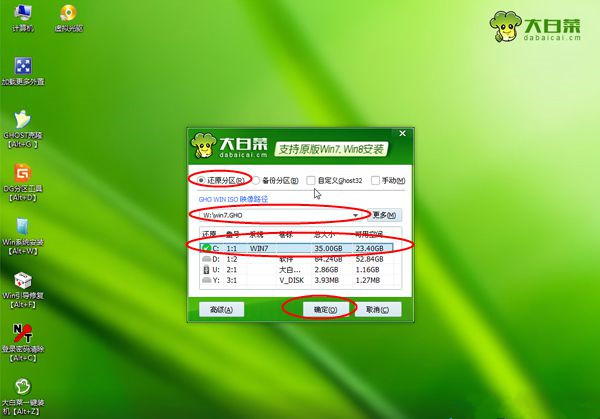
8、此时弹出提示框,勾选“完成后重启”和“引导修复”,点击是,执行重装系统过程。

9、转到这个界面,执行系统安装到C盘的操作,这个过程需要5分钟左右,耐心等待即可。
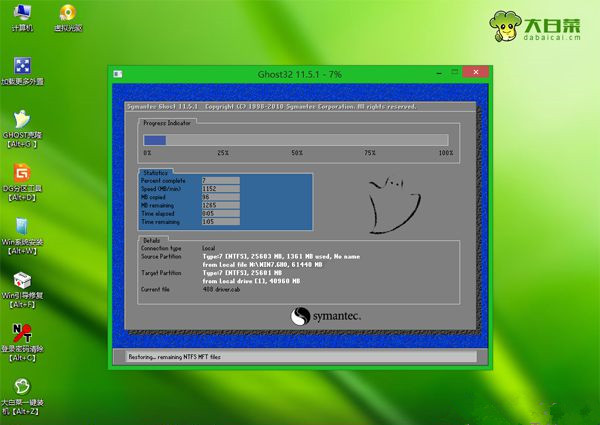
10、操作完成后电脑会自动重启,此时拔出U盘启动盘,之后会自动重新启动进入这个界面,执行装系统驱动、系统配置和激活过程。
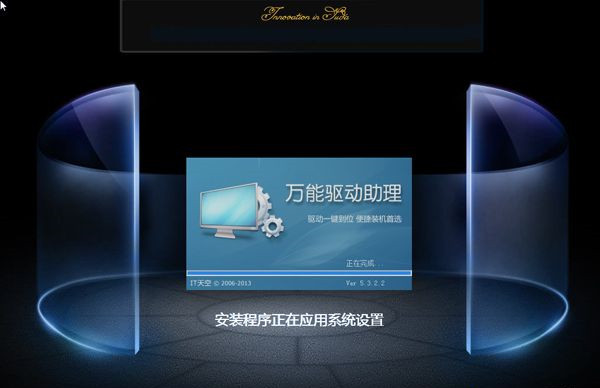
11、重装过程大约5-10分钟,最后重启进入全新系统桌面,系统重装完成。

以上就是清空电脑重装系统的方法。
相关信息
-
-
2023/09/09
重装系统怎么有一个硬盘没有了?重装系统硬盘没有了的解决方法 -
2023/09/09
电脑检测不到独立显卡怎么办?检测不到独立显卡的解决方法 -
2023/09/03
笔记本电脑卡需要重装系统吗?小编为你解答
-
-
预装系统的电脑怎么重装系统?【新手推荐】
有时候预装的操作系统会附带一些试用版应用、厂商自带的软件和广告程序等。这些软件可能占用硬盘空间、降低系统速度和干扰使用体验。重新安装系统可以清除这些冗余软件,使系...
2023/08/31
-
新笔记本卡在Microsoft登录界面无法进入怎么办?
当您购买一台全新的笔记本电脑时,如果在Microsoft登录界面卡住无法进入系统,这可能会让您感到困扰和沮丧。无法成功登录操作系统会妨碍您正常使用电脑并访问所需的应用程序和...
2023/08/31
系统教程栏目
栏目热门教程
- 1 系统开机提示“please power down and connect the...”怎么办?
- 2 AliPaladin64.sys导致内核隔离无法启动?AliPaladin64.sys不兼容删除方法
- 3 怎么开启电脑的TPM 2.0?开启TPM2.0图文教程
- 4 电脑插了两根内存条后开不了机是怎么回事?
- 5 电脑waasmedic agent exe进程占用磁盘100%怎么办?
- 6 tesmon.sys是什么文件?tesmon.sys驱动如何删除?
- 7 2021年最新CPU天梯图 2021最新最全CPU性能高清大图
- 8 PassGuard是什么驱动?PassGuard.sys不兼容怎么删除
- 9 英伟达显卡驱动程序登陆提示:验证程序加载失败请检查您的浏览器设置例如广告拦
- 10 电脑玩原神卡顿怎么解决?电脑玩原神卡顿解决方法
人气教程排行
- 1 win10系统激活工具推荐
- 2 打开office显示:你的office许可证有问题,你可能是盗版软件的受害者怎么办?
- 3 2021索尼imx传感器天梯图 imx传感器天梯图排行榜2021
- 4 vivo手机可以安装华为鸿蒙系统吗?vivo鸿蒙系统怎么申请?
- 5 Win10 21H1值得更新吗 到底要不要升级到21H1
- 6 百度网盘内容有违规内容无法下载怎么办?百度网盘内容有违规内容无法下载解决办法
- 7 鸿蒙系统到底好不好用?鸿蒙系统的优点和缺点介绍
- 8 Win10 21H1和20H2哪个好 21H1和20H2系统详细对比
- 9 系统开机提示“please power down and connect the...”怎么办?
- 10 剪映Windows电脑专业版的草稿默认保存路径在哪?
站长推荐
热门系统下载
- 1 Windows 10 微软官方安装工具
- 2 微软 MSDN原版 Windows 7 SP1 64位专业版 ISO镜像 (Win7 64位)
- 3 微软MSDN 纯净版 Windows 10 x64 21H2 专业版 2022年4月更新
- 4 微软MSDN 纯净版 Windows 10 x64 22H2 专业版 2022年10月更新
- 5 微软 MSDN原版 Windows 7 SP1 64位旗舰版 ISO镜像 (Win7 64位)
- 6 微软MSDN 纯净版 Windows 10 x86 22H2 专业版 2022年10月更新
- 7 微软 MSDN原版 Windows 7 SP1 32位专业版 ISO镜像 (Win7 32位)
- 8 微软 MSDN原版 Windows XP SP3 32位专业版 ISO镜像
- 9 微软 MSDN原版 Windows 7 SP1 32位旗舰版 ISO镜像 (Win7 32位)
- 10 微软MSDN Windows 10 x64 20H2 2020年10月更新19042.631




